
【Discord】二要素認証の方法を解説!
Discordの二要素認証機能を皆さんご存知でしょうか。Discordアカウントにログインする際のセキュリティを強化し、第三者の乗っ取りを防ぐ効果があります。今回はその設定方法をまとめていきますよ。
1.二要素認証の設定方法
歯車マークを押して、ユーザー設定画面を開きましょう。「マイアカウント」の画面を下にスクロールすると、「二要素認証を有効化」というボタンがありますので、そこを押しましょう。

アカウントのパスワードを入力し、「はい」を押しましょう。
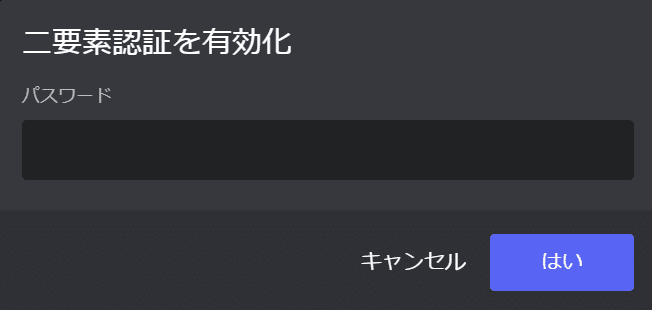
スマートフォンのアプリストアを開き、「Authenticator」と検索しましょう。下記のアプリをインストールします。
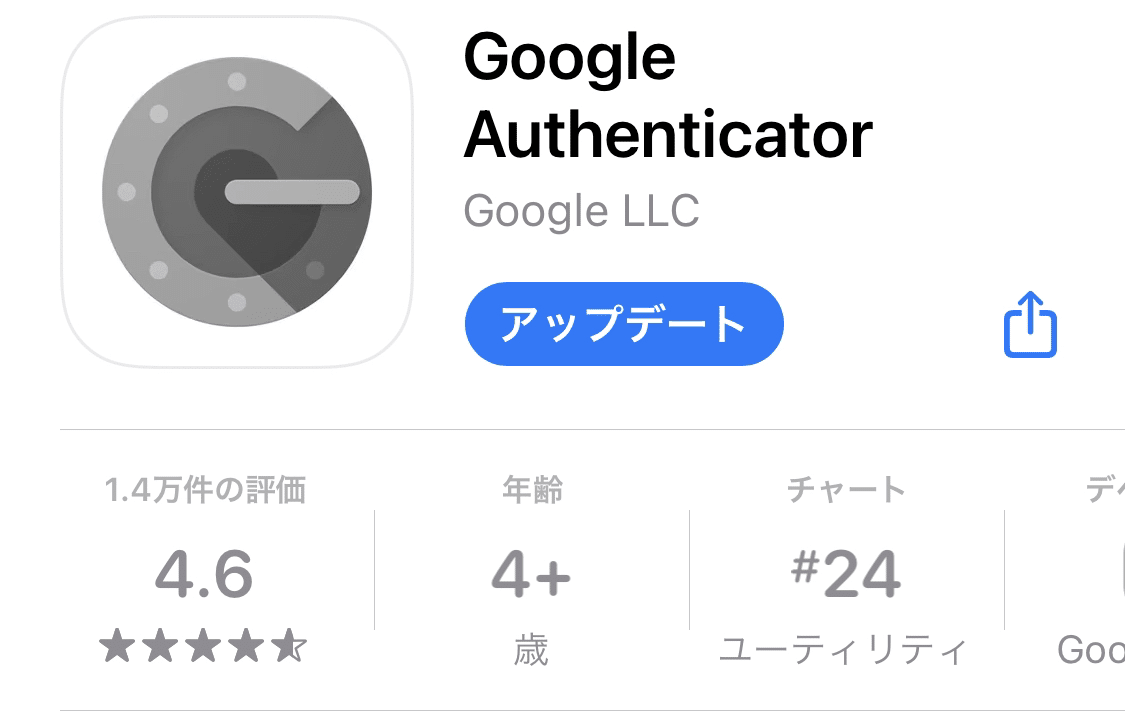
スマホでDiscord画面に表示されているQRコードを読み取りましょう。インストールしたアプリに画面が移ります。

メールアドレスが表示されます。正しいメールアドレスか確認し、「はい」を押しましょう。

下記画像の様に6桁の「番号」が表示されます。この番号は時間経過によって、定期的に変化し続けます。「番号」を確認しましょう。

「番号」を入力し、「有効にする」を押しましょう。

この画面が表示されていれば成功です。「バックアップコードをダウンロード」も押しておくと安心です。
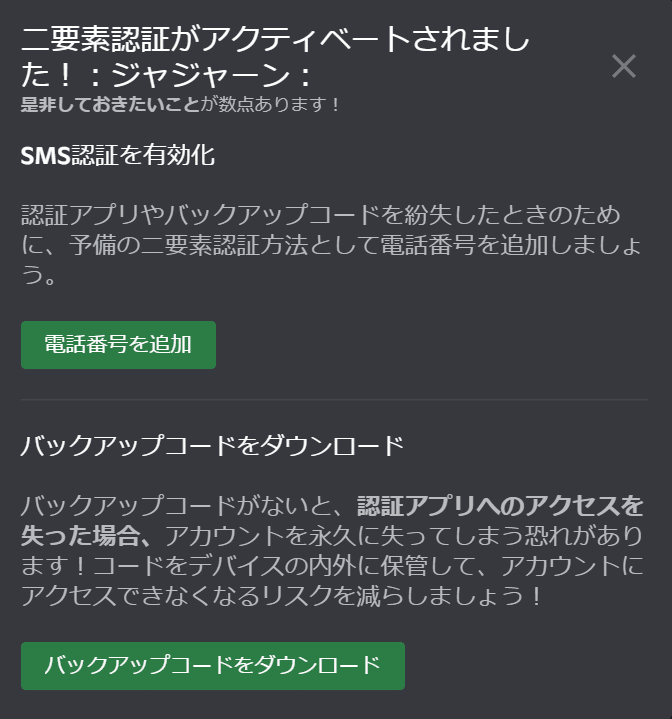
2.二要素認証が必要となるDiscord機能
一部のDiscordコミュニティでは「管理の二要素認証」を有効化している場合があります。
「管理の二要素認証」とは、二要素認証を設定していない運営メンバーは、Banやメッセージ削除といった運営権限が実行できなくなる設定です。
「サーバー設定」画面を開き、「管理」の項目画面を下にスクロールする事で、該当の設定画面を見つける事が出来ます。

また、パートナーサーバーへの申請要件に「管理の二要素認証」の有効があります。パートナーサーバー申請を目指している方は、必ず設定をしておきましょう。
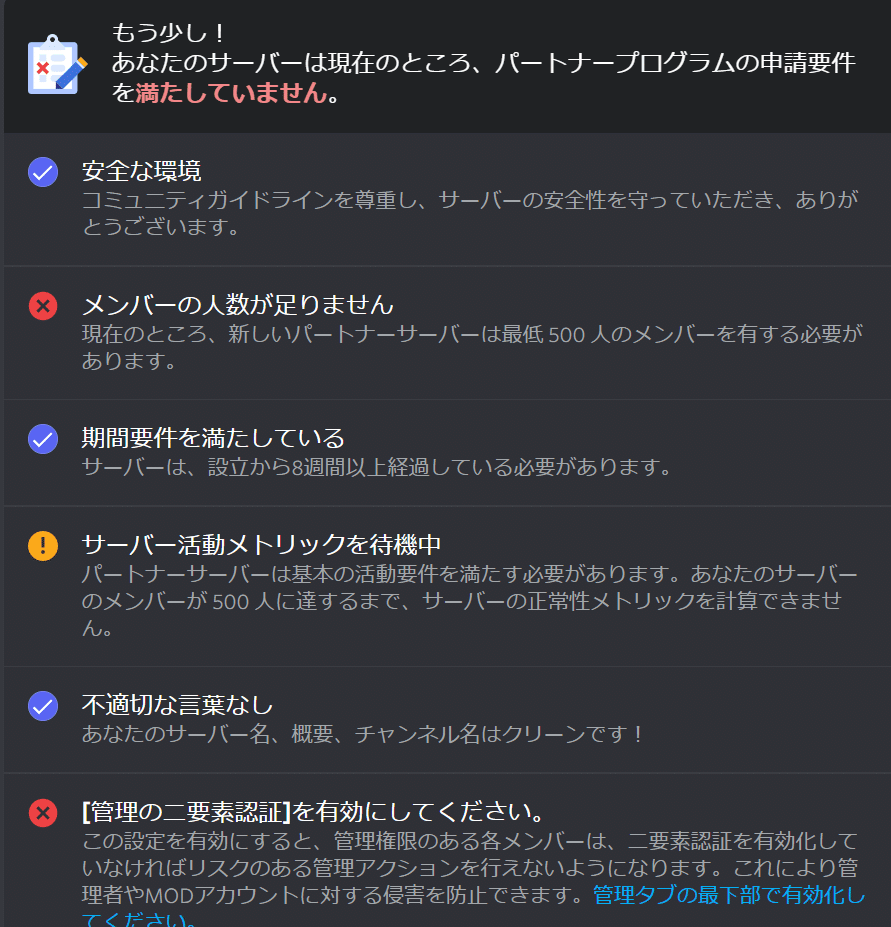
設定を̪行い、下記の様に「管理の二要素認証が有効化されました」と表示されていれば成功です。
〇 運営者コミュニティの紹介
『コミュタン』の紹介
コミュニティ運営者の情報共有・交流コミュニティ。様々な施策や事例の共有、コミュニティ運営に関する意見交換を行います。運営ノウハウをもっと深めたい!そんな運営者は気軽に参加くださいませ。堅苦しい場ではなく、温かい感じで気兼ねなく知見を共有出来たら良いですね~!
【タップ/クリック でコミュニティに参加】
※下線部をタップ/クリックでリンク先に移動します。
『MSS』の紹介
Discord運営の初歩的な情報が交わされているコミュニティです。サーバー設定やBot操作方法から、運営に関する質問のやり取りなど。『コミュタン』と一緒にご活用くださいませ。
【タップ/クリック でコミュニティに参加】
※下線部をタップ/クリックでリンク先に移動します。
耳寄り情報:画面下の♡を押すと、「スキした記事」の一覧に保存されます。ブックマークのように後から読み返せるので、是非使ってみてね。
執筆者:Sorawaf(Twitterはこちら)
